Cách tạo hình trái tim nhấp nháy trong Excel
Bước 1: Nhấn Ctrl + A để chọn toàn bộ bảng. Sau đó điều chỉnh các hàng, cột nhỏ lại thành những ô vuông.
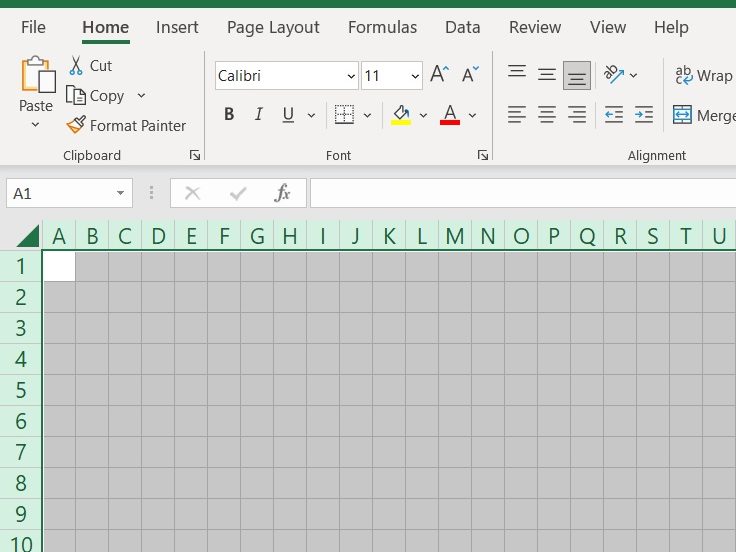
Bước 2: Nhấn giữ Ctrl để vẽ hình trái tim.
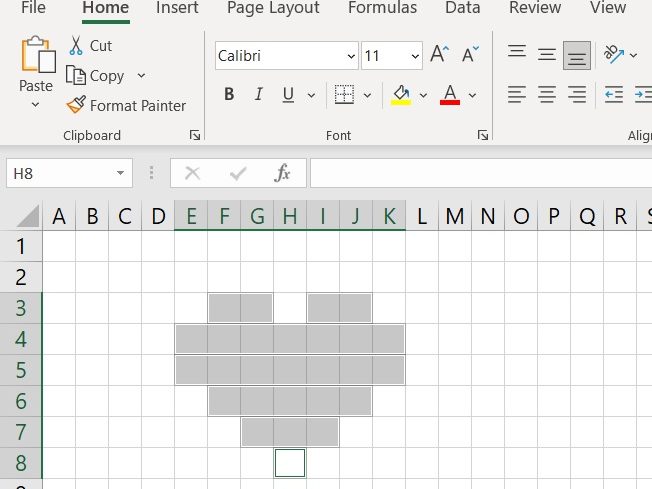
Bước 3: Nhập vào hàm =RAND() sau đó nhấn Ctrl + Enter.
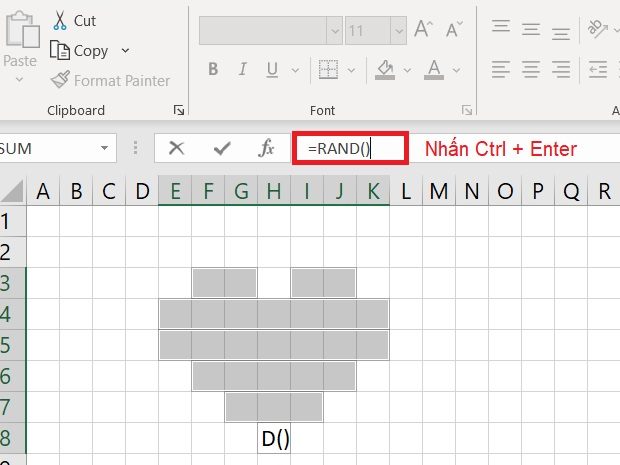
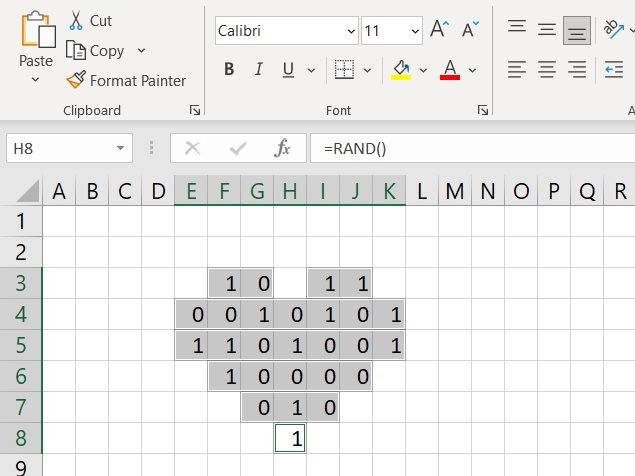
Bước 4: Tiến hành định dạng lại dữ liệu trong ô (mình sẽ căn giữa).
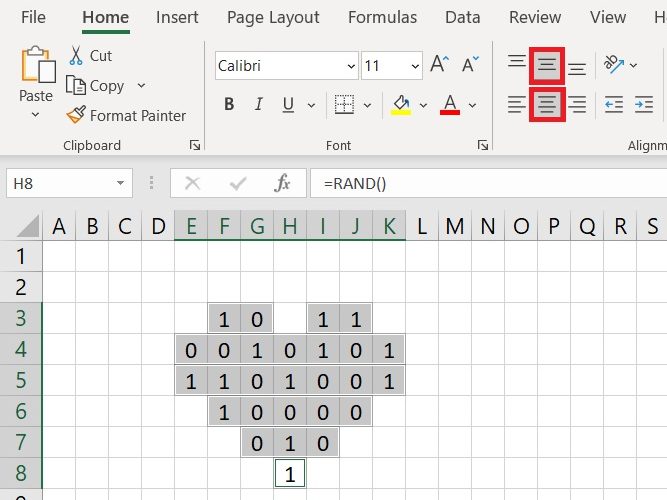
Bước 5: Chọn vào Conditional Formatting > Icon Sets > Shapes.
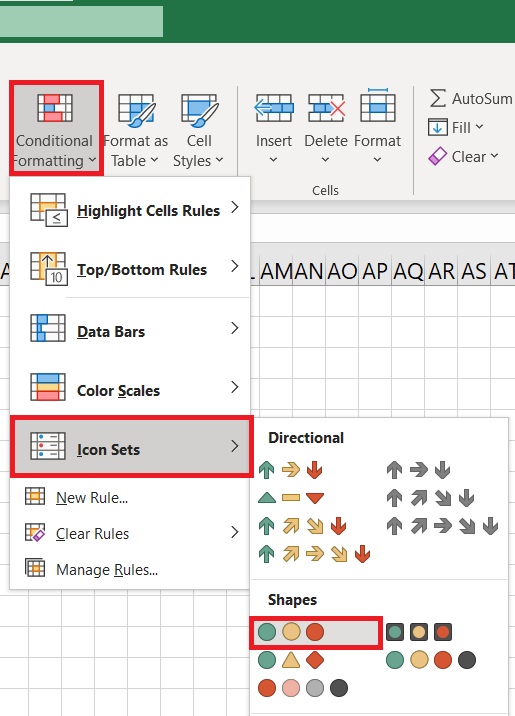
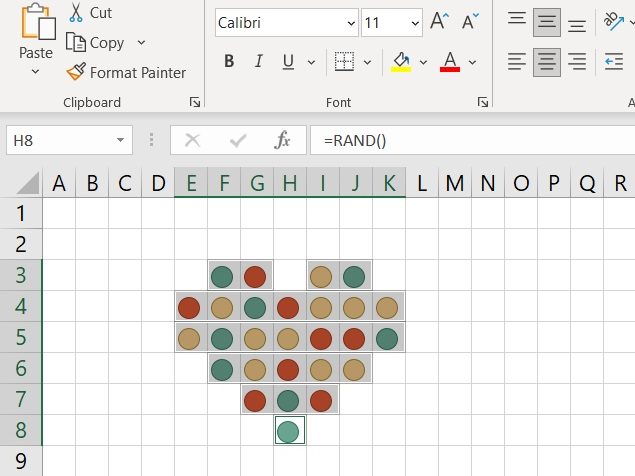
Bước 6: Tiếp tục chọn vào Conditional Formatting > New Rule.
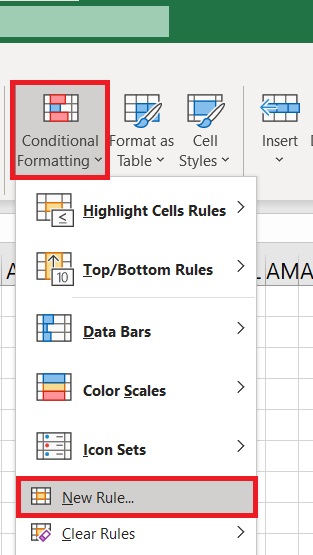
Bước 7: Hộp thoại New Formatting Rule sẽ xuất hiện, tại Format Style bạn đổi thành 3-Color Scale. Ở mục Color bạn có thể đổi màu lại tùy thích (ở đây mình để là đỏ – vàng – đỏ). Sau đó nhấn OK để hoàn tất.
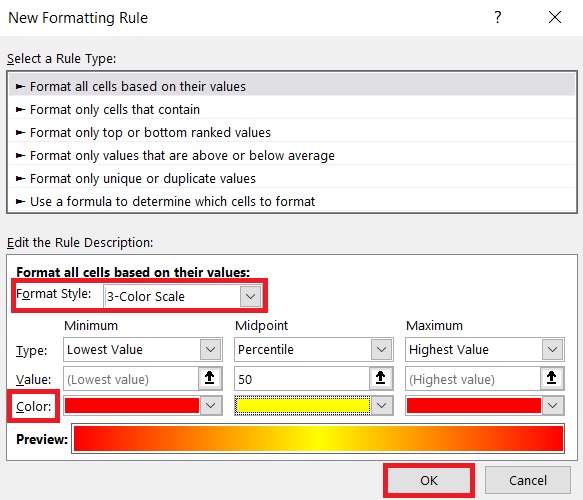
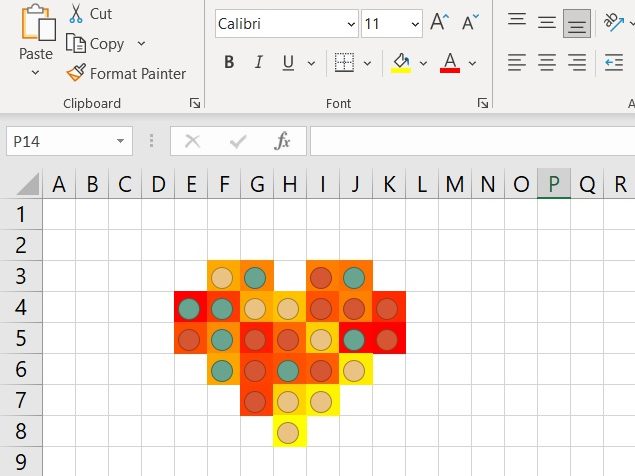
Bước 8: Vào tab View > bỏ tick chọn Gridlines và Headings.
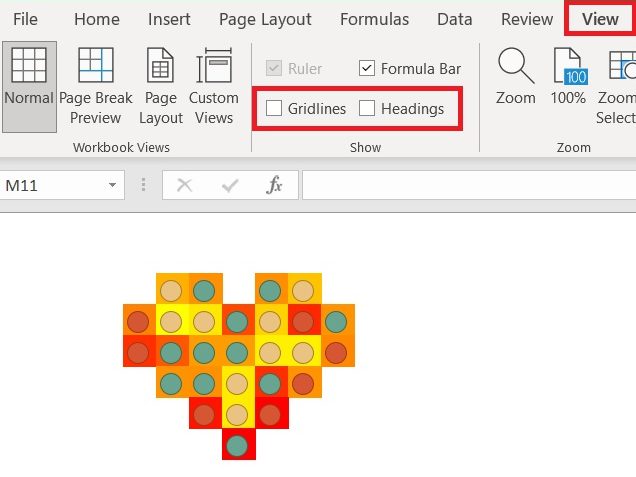
Bước 9: Nhấn giữ phím F9 để xem thành quả nhé.
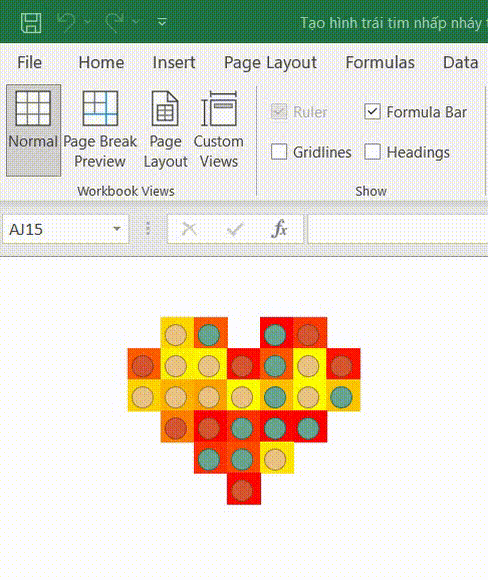
Lời kết
Bạn cũng có thể sáng tạo thêm những hình khác hoặc chữ tùy thích. Hy vọng bài viết này sẽ giúp ích được bạn. Nếu có vấn đề gì bạn có thể để lại bình luận ở phía dưới bài viết nhé.

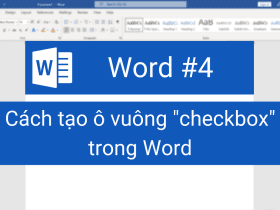

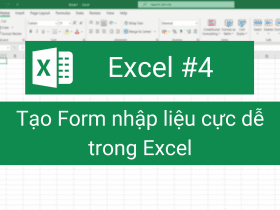



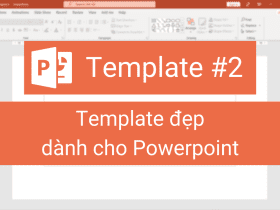
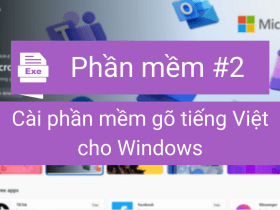
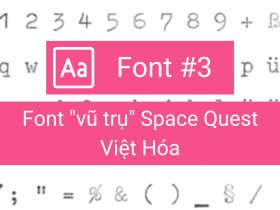

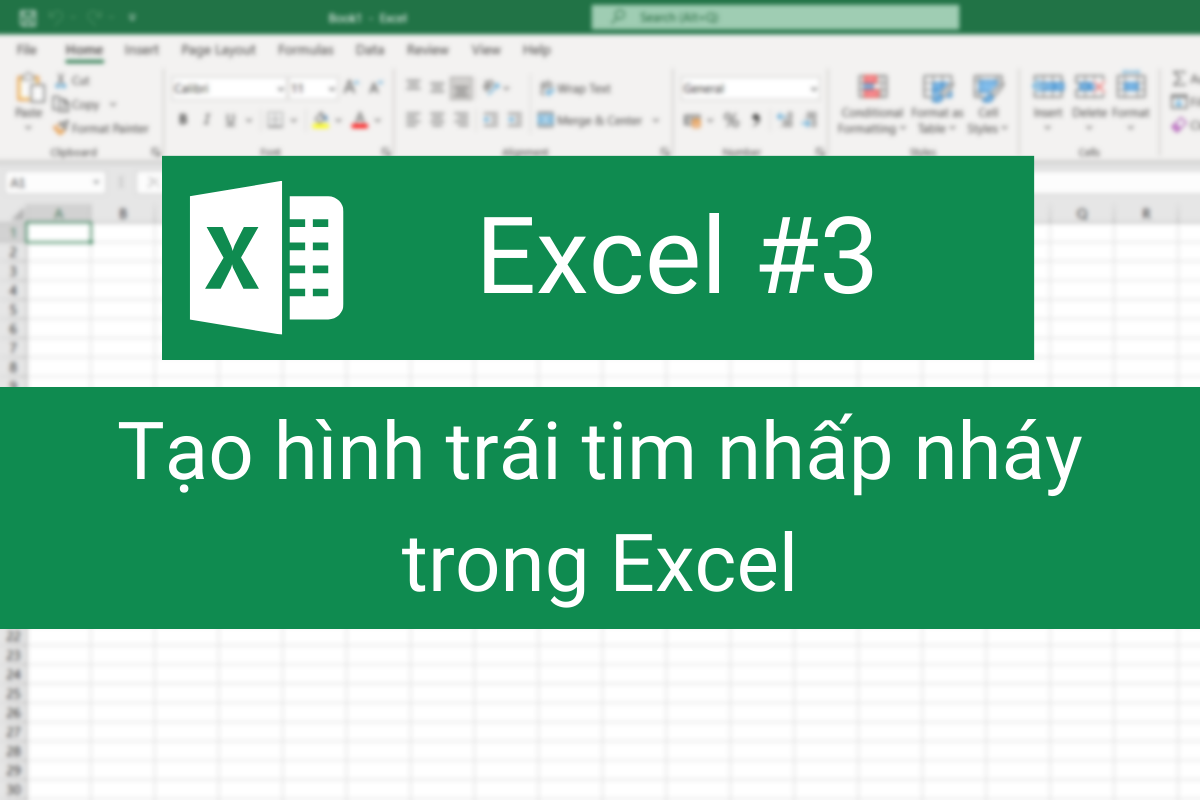
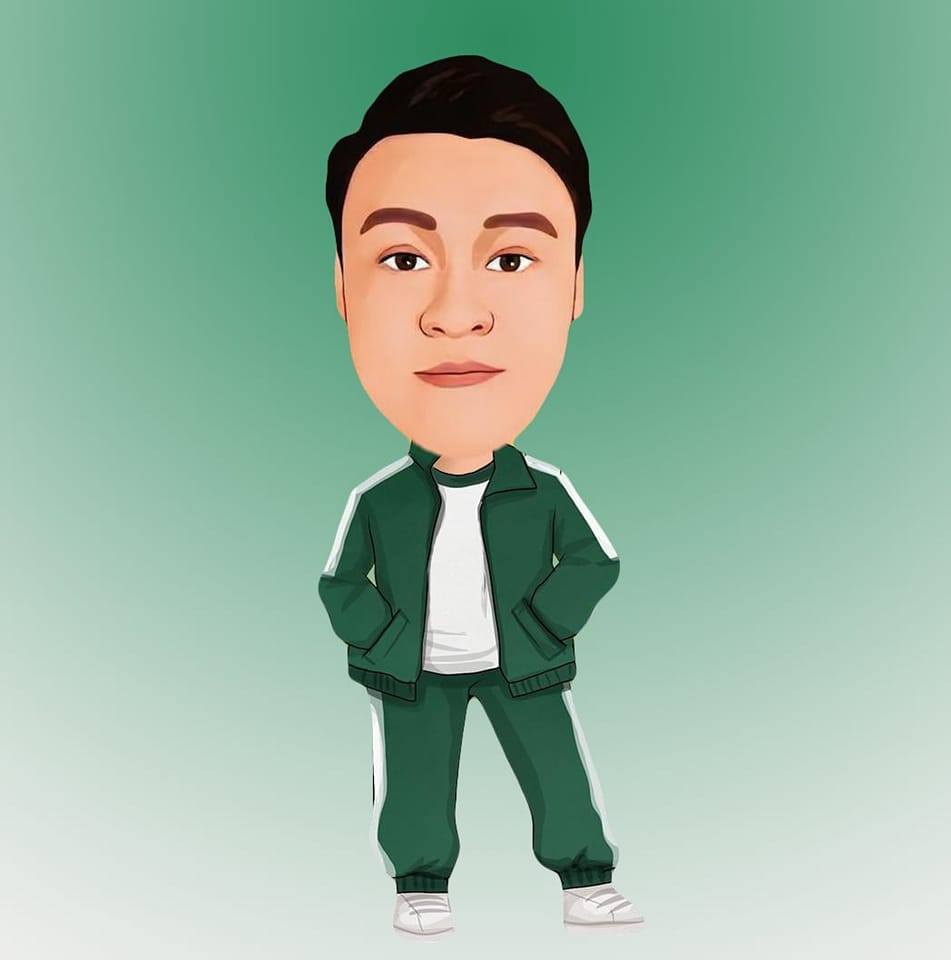


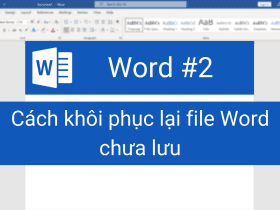

Để lại bình luận